在我们日常工作和学习中,经常需要创建大文件,但是对于一些新手用户来说,可能会不知道如何在Windows上创建大文件,这会让我们感到非常困惑和烦恼。那么,如何在Windows上创建大文件呢?在本文中,我们将为你介绍一份简单易懂的创建大文件操作方法,让你轻松掌握文件管理技巧!
具体方法如下:
1、运行“cmd”命令行;
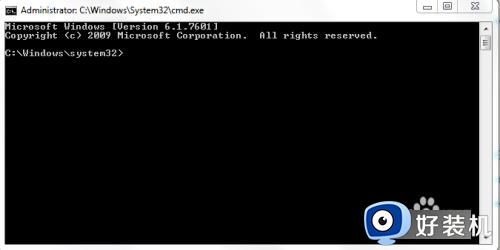 2、fsutil file createnew 创建路径文件名称 文件大小;例如在C盘下创建一个1GB的txt文件:cmd命令行中输入命令“fsutil file createnew c:1GB.txt 1073741824“如下图;
2、fsutil file createnew 创建路径文件名称 文件大小;例如在C盘下创建一个1GB的txt文件:cmd命令行中输入命令“fsutil file createnew c:1GB.txt 1073741824“如下图;
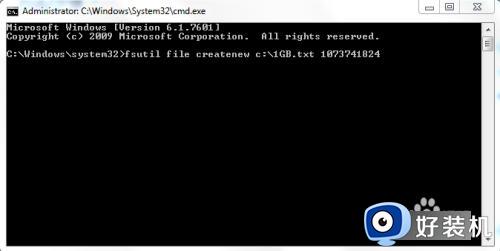 3、回车之后,文件创建成功。
3、回车之后,文件创建成功。
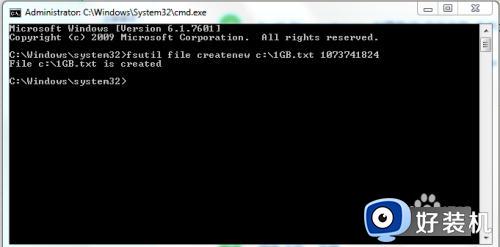 4、在C盘下找到新创建的大文件1GB.txt,如图;
4、在C盘下找到新创建的大文件1GB.txt,如图;
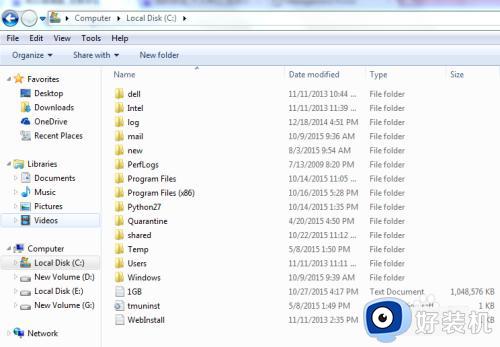 很多用户windows创建大文件的方不熟悉,阅读本文内容之后,就可以顺利在电脑上创建大文件。
很多用户windows创建大文件的方不熟悉,阅读本文内容之后,就可以顺利在电脑上创建大文件。
郑重声明:本文由网友发布,不代表盛行IT的观点,版权归原作者所有,仅为传播更多信息之目的,如有侵权请联系,我们将第一时间修改或删除,多谢。